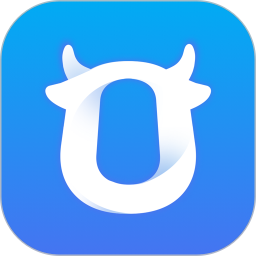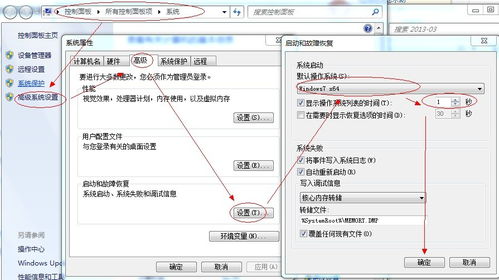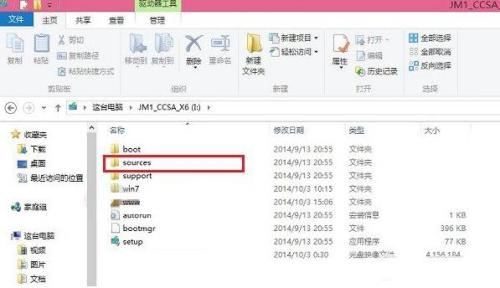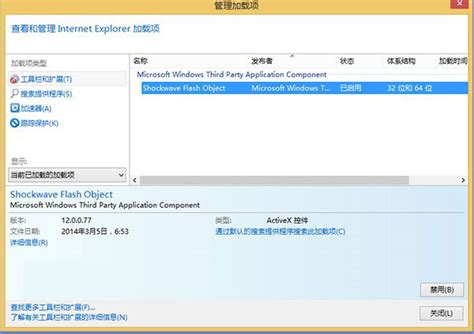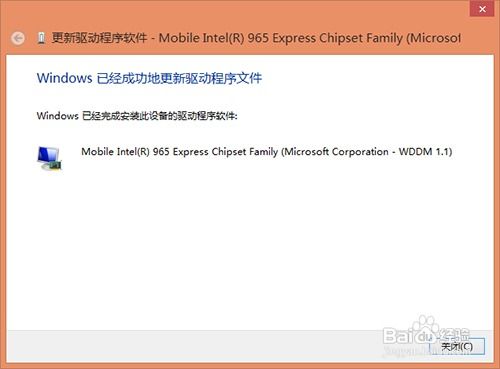Win7系统下安装Win8的详细步骤
在Windows 7系统下安装Windows 8系统,对于许多用户来说可能是一个相对陌生的操作。然而,通过详细且通俗易懂的步骤指导,我们可以轻松完成这一任务。下面,我们将详细介绍在Windows 7下如何安装Windows 8系统的各个方面,帮助大家顺利完成系统安装。

一、安装前的准备工作
在安装Windows 8之前,我们需要做一些准备工作,以确保安装过程顺利进行。
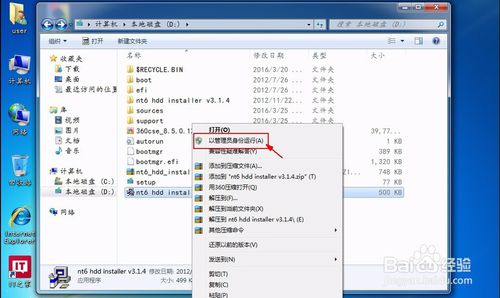
1. 备份数据:

在安装新系统前,务必备份好重要数据。因为安装过程中,如果操作不当,可能会导致数据丢失。
2. 准备Windows 8安装介质:
你需要一个Windows 8的安装介质,可以是ISO镜像文件或者U盘启动盘。可以从微软官方网站或其他可靠渠道下载Windows 8的ISO文件。
3. 检查磁盘空间:
确保你的计算机有足够的磁盘空间来安装Windows 8。通常,建议至少有20GB的可用空间。
4. 准备分区工具(可选):
如果你希望在Windows 7和Windows 8之间实现双重启动,你需要为Windows 8创建一个新的分区。你可以使用Windows自带的磁盘管理工具,也可以使用第三方分区工具如EaseUS Partition Master。
二、创建Windows 8分区
1. 打开磁盘管理工具:
按`Win + R`键打开运行对话框,输入`diskmgmt.msc`并按回车,打开磁盘管理工具。
2. 压缩卷:
在磁盘管理工具中,选择一个容量较大的磁盘,右键点击未分配空间,选择“压缩卷”。在弹出的窗口中,输入要压缩的空间量(至少20GB),然后点击“压缩”。
3. 新建分区:
右键点击刚刚压缩出的未分配空间,选择“新建简单卷”,按照向导提示完成分区的创建。记得格式化新分区为NTFS格式。
三、安装Windows 8
1. 插入Windows 8安装介质:
将Windows 8的ISO镜像文件解压到非系统分区,或者将U盘启动盘插入计算机。
2. 更改BIOS设置:
重启电脑,在启动时按下相应的按键(如F2、F8、Del等)进入BIOS设置。将启动顺序设置为从U盘或光盘启动。
3. 启动Windows 8安装程序:
保存BIOS设置并重启电脑,此时计算机应从Windows 8的安装介质启动。按照屏幕上的提示进行操作,进入Windows 8的安装界面。
4. 选择安装类型:
在Windows 8安装界面中,选择“自定义安装(高级)”。然后,在分区列表中选择你刚刚创建的Windows 8分区。
5. 格式化分区并安装:
点击“新建”进行格式化操作,然后点击“下一步”开始安装Windows 8。安装过程中,计算机会多次重启,请耐心等待。
四、配置双重启动
1. 设置启动顺序:
安装完成后,再次进入BIOS设置,将启动顺序重置为从Windows 7所在的硬盘启动。
2. 双重启动菜单:
重启电脑后,你会看到一个双重启动菜单,可以选择启动Windows 7或Windows 8。
五、安装后的注意事项
1. 安装驱动程序:
安装Windows 8后,可能需要安装一些驱动程序以确保硬件正常工作。你可以从计算机制造商的官方网站下载相应的驱动程序。
2. 系统激活:
如果你使用的是正版Windows 8安装介质,你需要输入产品密钥以激活Windows 8。确保使用有效的产品密钥,否则可能会遇到系统激活问题。
3. 备份和恢复:
如果你在安装过程中遇到任何问题,可以使用之前备份的数据进行恢复。此外,定期备份数据是一个好习惯,可以帮助你避免数据丢失的风险。
六、其他安装方法
除了上述方法外,还有其他几种方法可以在Windows 7下安装Windows 8:
1. 直接升级安装:
你可以直接从Windows 7升级到Windows 8,但这种方法会覆盖现有的Windows 7系统,无法实现双重启动。具体步骤包括下载Windows 8安装文件、运行安装程序、输入产品密钥、选择升级安装类型等。
2. 虚拟机安装:
你还可以使用虚拟机软件(如VMware或VirtualBox)在Windows 7下安装Windows 8。这种方法可以在一个操作系统内运行另一个操作系统,但需要较高的计算机配置。
七、常见问题解答
1. 安装过程中遇到错误提示怎么办?
如果在安装过程中遇到错误提示,你可以尝试查看错误代码,并在网上搜索相应的解决方案。此外,确保你的安装介质没有损坏,且计算机硬件满足Windows 8的安装要求。
2. 如何卸载双重系统中的一个?
如果你
- 上一篇: 被窝里的高速网络秘籍:WiFi共享精灵,畅享无限!
- 下一篇: DOTA2火凤凰高效出装指南
-
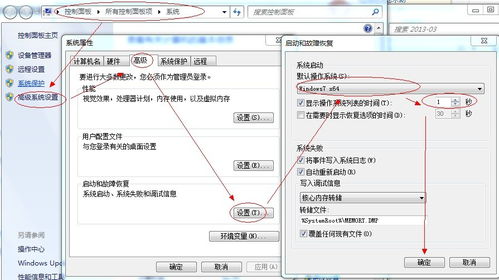 Win7与Win8共存:轻松实现双系统安装指南资讯攻略11-05
Win7与Win8共存:轻松实现双系统安装指南资讯攻略11-05 -
 将Win8系统开始界面改造为Win7风格资讯攻略10-28
将Win8系统开始界面改造为Win7风格资讯攻略10-28 -
 Win8.1系统下Dota2如何输入中文资讯攻略11-19
Win8.1系统下Dota2如何输入中文资讯攻略11-19 -
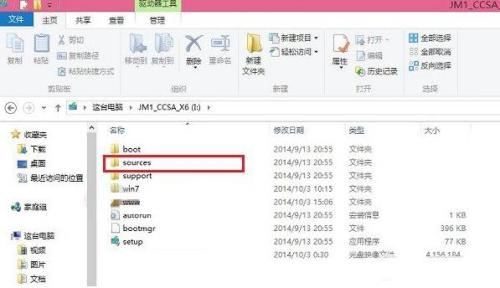 Win8.1与Win8双系统安装教程资讯攻略11-08
Win8.1与Win8双系统安装教程资讯攻略11-08 -
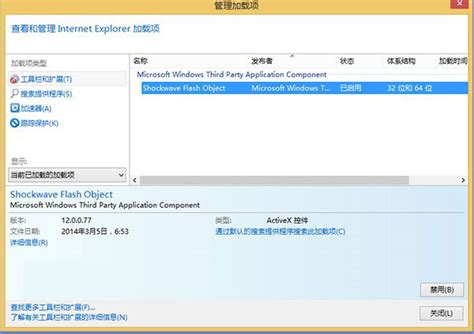 Win8/Win8.1系统下IE10/IE11无法播放Flash怎么办?资讯攻略11-18
Win8/Win8.1系统下IE10/IE11无法播放Flash怎么办?资讯攻略11-18 -
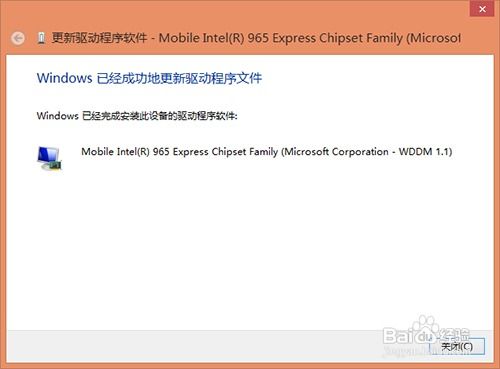 如何轻松实现Win8.1的全新安装?详细教程来了!资讯攻略11-27
如何轻松实现Win8.1的全新安装?详细教程来了!资讯攻略11-27